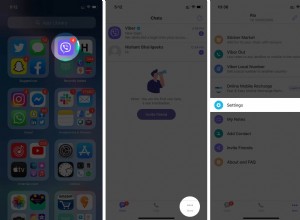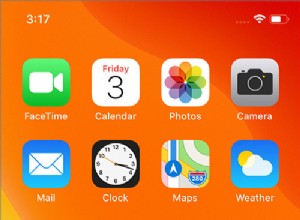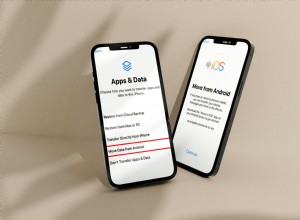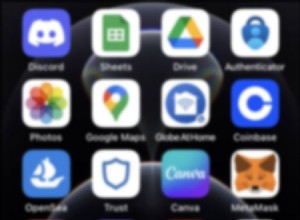يتذكر QuickType الكلمات التي كتبتها بشكل متكرر. في بعض الأحيان ، تكتب كلمة مرة واحدة فقط ويقترحها QuickType تلقائيًا في كل مرة تبدأ فيها كتابة الحرف الأول من تلك الكلمة. إذا كنت قد كتبت بعض الكلمات التي لا تريد أن تظهر في QuickType ، فقد يكون هذا حقًا مزعجًا وغير مريح (اقرأ:مخاطرة). يبدو أنه لا توجد طريقة لحذف الكلمات من QuickType من الإعدادات. إذن كيف يمكنك إعادة تعيين كلمات QuickType؟
كيفية حذف الكلمات من QuickType على iPhone أو iPad
(لاحظ أن هذه إعادة تعيين شاملة والآن هذه هي الطريقة الوحيدة لإزالة الكلمات من QuickType)
الخطوة رقم 1. افتح الإعدادات → اضغط على عام → قم بالتمرير لأسفل وانقر على إعادة تعيين.
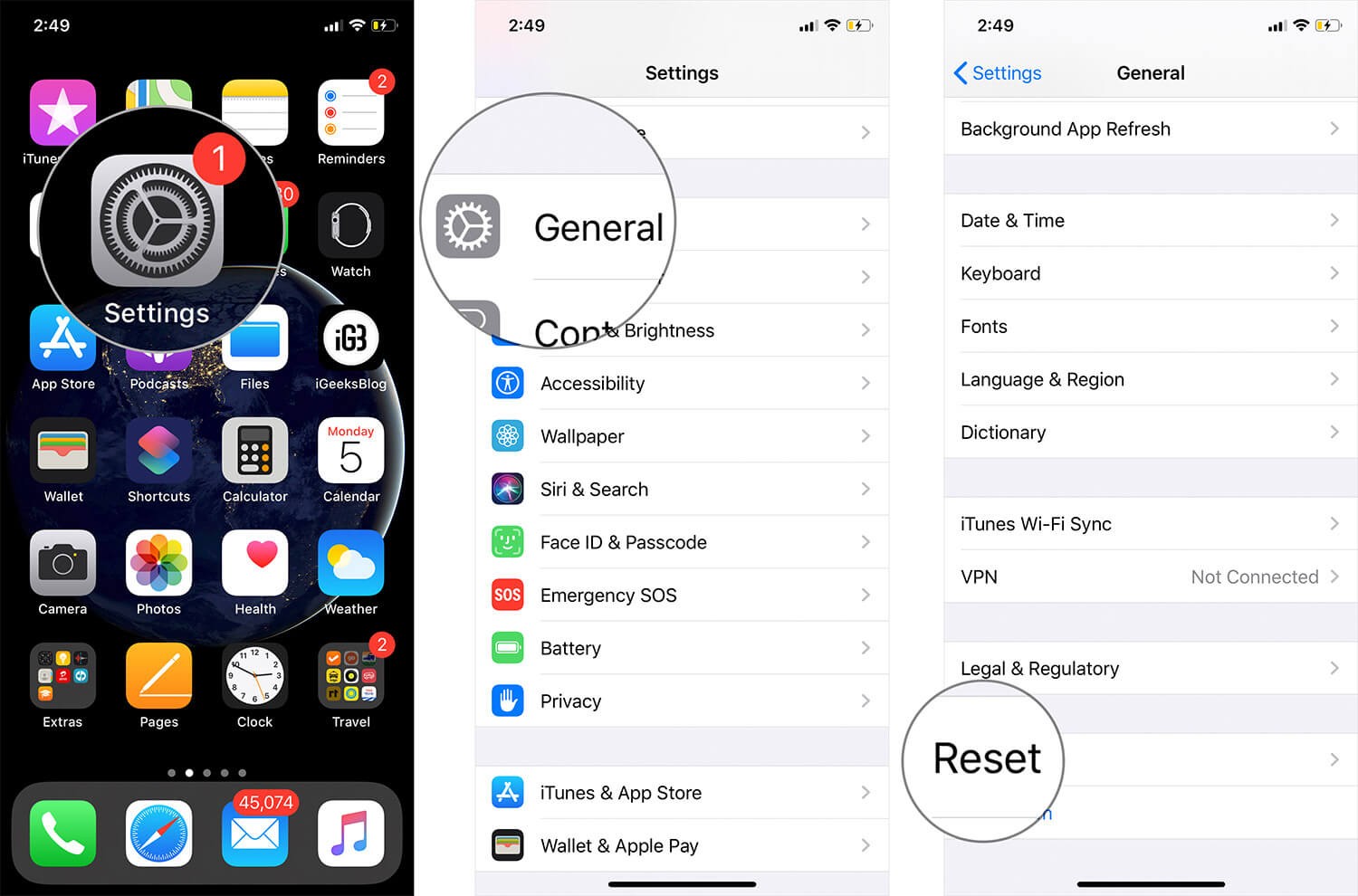
الخطوة رقم 2. اضغط على إعادة تعيين قاموس لوحة المفاتيح ← أدخل رمز المرور ← اضغط على إعادة تعيين القاموس.
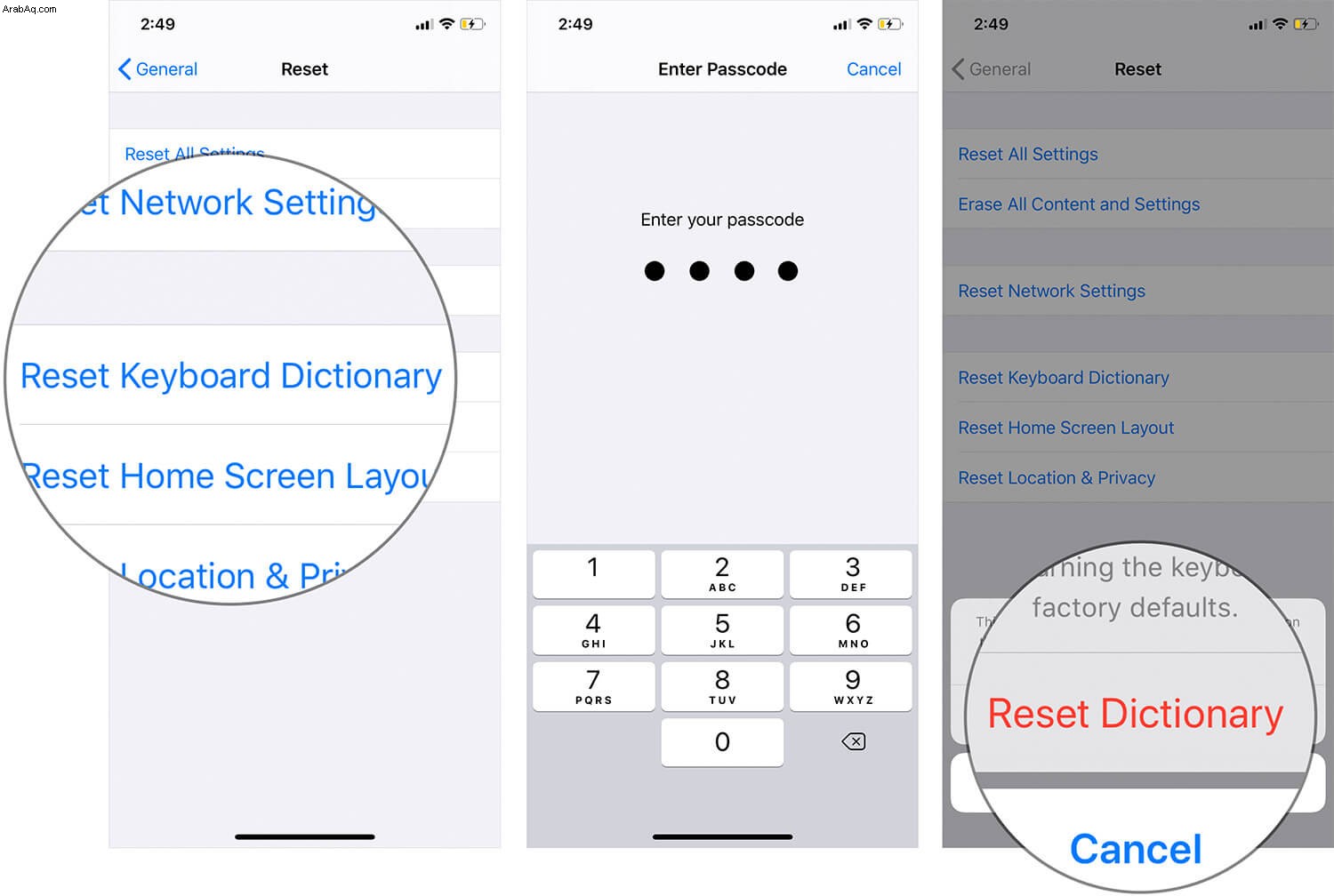
اختبار ما إذا كانت الكلمات قد اختفت الآن.
أحد العيوب الكبيرة لهذه العملية هو أن الكلمات الأخرى (مثل أسماء العلم وغيرها من الكلمات غير القاموسية المستخدمة بشكل متكرر) ستختفي أيضًا. سيتعين عليك كتابتها مرة أخرى لإدراجها في القاموس التنبئي لـ QuickType.
أفضل ما في النص التنبؤي هو أنه يقترح كلمات بناءً على السياق:ما تكتبه ومن تكتب إليه (وفي أي تطبيق). من المحتمل أن تكون خطوة تصاعدية من التوقع الذكي في تطبيقات الهواتف / لوحة المفاتيح الأخرى.
لكنه ليس نظامًا محصنًا أيضًا. على سبيل المثال ، تكتب كلمة مرة واحدة فقط ويتذكر QuickType بطريقة ما هذه الكلمة بإصرار. في كل مرة تبدأ في كتابة كلمة أخرى لها نفس الحرف الأول ، يعرض QuickType لك الكلمة السابقة (على الرغم من أنك استخدمتها مرة أو مرتين فقط.)
هذا كل شيء الآن!
قد ترغب أيضًا في استكشاف:
- كيفية تغيير تخطيط لوحة المفاتيح على iPhone أو iPad
- اختصارات لوحة مفاتيح iPad
- كيفية تحريك مؤشر الماوس باستخدام لوحة المفاتيح على جهاز Mac
- كيفية تغيير تخطيط لوحة المفاتيح على نظام التشغيل Mac